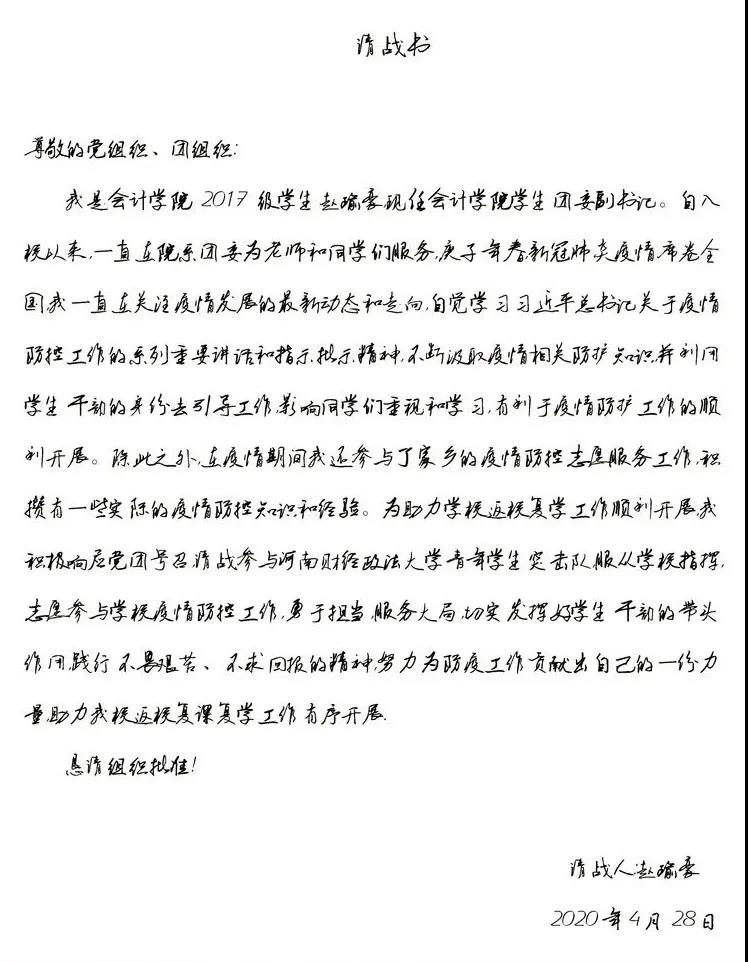脚本语言关机 3Dmax渲染完成关机详解 脚本制作[技巧]
![3Dmax渲染完成关机详解 脚本制作[技巧]图片](http://www.fuzhukm.com/d/file/p/2022/11-27/1669562414723_0.jpg)
3Dmax渲染完成关机详解脚本制作[技巧]3Dmax渲染完成关机详解脚本制作3Dmax渲染完成关机详解脚本制作有用的哦2010-03-23141113阅读148评论0字号大中小订阅作图是需要时间的很多时候一张好图可能要渲染五个小时以上如果利用白天的时间会非常麻烦渲图是要消耗CPU和内存的随着机器的更新换代渲染速度虽然在加强但是占用太多时间还是会带来很多不便所以很多人选择睡觉得时候渲图为了不浪费时间和电费我们可以制作一个渲染完成自动关机的脚本这里先要提到一点CPU使用上尽管现在电脑更新速度很快渲图速度和多方位操作加强VR渲染器渲染参数较高的设置时还是会占用过多的内存让电脑卡壳现在双核机器大多普及我们可以用一个CPU自身的设置来调节一下电脑的性能首先渲图前打开任务管理器也就是CTRLALTDEL在进程中找到3Dmax选项选中后鼠标右击一下在弹出的对话框选择关系设置你会看见CPU0和CPU1两个选项如果是四核或者八核会出现相应的CPU数量这时我们将其中一个CPU前面对勾点掉也就是让剩下的一个CPU来运行3D这个软件原理上一个CPU可以用来运行别的程序一定程度上解决渲图造成电脑卡的不能动的现象渲染关机在3D中按F1脚本语言关机
![3Dmax渲染完成关机详解 脚本制作[技巧]图片1](http://www.fuzhukm.com/d/file/p/2022/11-27/1669562414723_1.jpg)
0调出渲染面板对话框在公用里调节好要渲染的图片尺寸再往下找到渲染输出点击后面的文件对话框选择输出路径输出图片格式JPG或TGA如果这步忘记了那么渲染完成后关机了你的图可能就白渲了然后点开下面的脚本栏在渲染后期选项里点击文件对话框找到并打开渲染关机的脚本MS文件就OK了另如果你点错了把脚本放在渲染前期那么就是你一渲染就出现关机对话框设置完成后一定要点后面的渲染进行操作才会有渲染后自动关机效果如果用快捷键F9一般情况下渲染完成是不会关机的下面说一下渲染关机脚本的制作吧也就是MS文件做这个脚本首先要了解电脑后缀名常见的后缀TXT记事本文档bat批处理exe安装包如果文件夹图标后面带EXE那就是你中奖了现在很流行的EXE文件夹同名病毒rar或zip压缩包格式ms就是3d识别的关机脚本制作方法首先要确定电脑设置可以修改后缀名打开我的电脑随便一个盘在上面工具栏找到工具文件夹选项查看和简单的隐藏文件一样在隐藏文件显示所有文件下面可以看到隐藏已知文件类型的扩展名将前面的对勾去掉你就能看见文件后缀名了然后打开记事本文档注意是记事本不是写字板在开始所有程序附件里能看到然后将下面这段代码复制进记事本里doscommand"shu辅助卡盟
![3Dmax渲染完成关机详解 脚本制作[技巧]图片2](http://www.fuzhukm.com/d/file/p/2022/11-27/1669562414723_2.jpg) 脚本语言关机
脚本语言关机
tdown-s-f-t20"复制完成保存保存名字随便你能知道是3D关机脚本就行保存类型所有格式也可以不选不过有时候会出些问题建议选择所有格式然后对保存好的TXT文件重命名将txt改成ms就可以成为3D识别的脚本OK脚本制作完成doscommand这个是将命名添进DOS便于用在3D软件关机"shutdown是电脑自身关机的常用C语言-s关机-f强行关闭应用程序-t时间后面的20也就是说20秒内关机你可以根据自己需要调整这个数值建议时间多点万一点渲染然后发现有些参数还需要再改一下关掉渲染对话框就会弹出自动关机命名时间充足你可以用解除关机的C语言来取消此次关机命名另外-s是关机也可以根据需要来修改-l注销不能与选项-m一起使用-r关闭并重启动此计算机-a放弃系统关机-c"消息内容"输入关机对话框中的消息内容不过不能不能超127个字符如果你想制作电脑自动关机而不通过3D来完成的话只需要将doscommand"去掉然后后缀名改成电脑本身能默认的批处理文件也就是bat就可以了双击批处理文件就是完成电脑自身的关机快捷键取消关机命名操作在电脑左下角开始运行输入shutdown空格-a记得一定要空格然后回车即可结束关机操作
来源:【九爱网址导航www.fuzhukm.com】 免责声明:如果侵犯了您的权益,请联系站长,我们会及时删除侵权内容,谢谢合作!